இந்த கட்டுரையில், நீங்கள் என்ன செய்ய முடியும் என்பதைக் காண்பிப்போம் Firefox எழுத்துப்பிழை சரிபார்ப்பு உங்கள் Windows கணினியில் வேலை செய்யவில்லை . பயர்பாக்ஸ் எழுத்துப்பிழை சரிபார்ப்பு என்பது பயர்பாக்ஸில் உள்ளமைக்கப்பட்ட அம்சமாகும், இது ஒரு பயனர் தனது விருப்பமான மொழியில் எழுத்துப்பிழைகளைச் சரிபார்த்து, அந்த மொழியின் மொழி தொகுப்பு மற்றும் அகராதியை பயர்பாக்ஸில் சேர்த்தால். தவறான எழுத்துப்பிழைகள் சிவப்பு நிறத்தில் அடிக்கோடிடப்பட்டுள்ளன, எனவே அவற்றை வலது கிளிக் செய்வதன் மூலம் அவற்றை சரிசெய்யலாம்.

Windows 11/10 இல் Firefox எழுத்துப்பிழை சரிபார்ப்பு வேலை செய்யவில்லை
என்றால் உங்கள் Windows 11/10 கணினியில் Firefox எழுத்துப்பிழை சரிபார்ப்பு வேலை செய்யவில்லை , கீழே கொடுக்கப்பட்டுள்ள தீர்வுகளைப் பயன்படுத்தவும்:
- பயர்பாக்ஸைப் புதுப்பிக்கவும்
- அந்த வலைப்பக்கத்தில் எழுத்துப்பிழை சரிபார்ப்பு இயக்கப்பட்டுள்ளதா என்பதை உறுதிப்படுத்தவும்
- பயர்பாக்ஸ் அமைப்புகளைச் சரிபார்க்கவும்
- பயர்பாக்ஸ் உள்ளமைவு எடிட்டர் மூலம் எழுத்துப்பிழை சரிபார்ப்பை இயக்கவும்
- அகராதி மற்றும் மொழி தொகுப்பு நிறுவப்பட்டுள்ளதா என்பதை உறுதிப்படுத்தவும்
- அனைத்து நீட்டிப்புகளையும் முடக்கு
- Grammarly அல்லது இதே போன்ற மற்றொரு நீட்டிப்பை நிறுவவும்
- பயர்பாக்ஸைப் புதுப்பிக்கவும்
- பயர்பாக்ஸை நிறுவல் நீக்கி மீண்டும் நிறுவவும்
இந்த திருத்தங்கள் அனைத்தையும் விரிவாகப் பார்ப்போம்.
onenote 2016 vs onenote
1] Firefoxஐப் புதுப்பிக்கவும்
முதலில், நீங்கள் இருக்கிறீர்களா என்பதை உறுதிப்படுத்திக் கொள்ளுங்கள் Firefox இன் சமீபத்திய பதிப்பைப் பயன்படுத்துகிறது . கீழே எழுதப்பட்ட படிகளைப் பின்பற்றவும்:
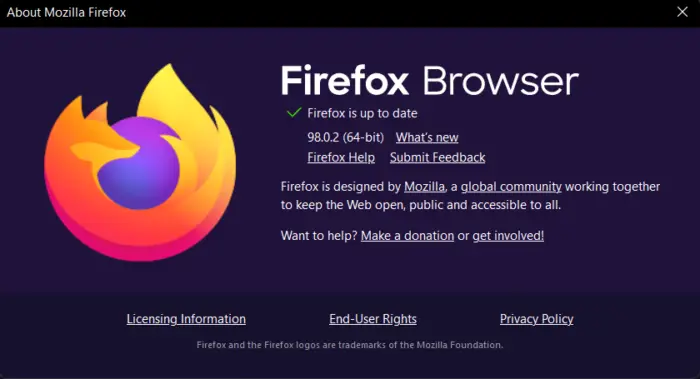
- பயர்பாக்ஸின் மேல் வலது பக்கத்தில் உள்ள மூன்று கிடைமட்ட கோடுகளை (பர்கர் மெனு) கிளிக் செய்யவும்.
- கிளிக் செய்யவும் உதவி .
- இப்போது, கிளிக் செய்யவும் பயர்பாக்ஸ் பற்றி .
ஃபயர்பாக்ஸ் புதுப்பிப்புகளைச் சரிபார்க்கும் இடத்தில் ஒரு புதிய சாளரம் திறக்கும். புதுப்பிப்புகள் கிடைத்தால், அவை தானாகவே Firefox இல் பயன்படுத்தப்படும். புதுப்பிப்புகளை நிறுவிய பின், நீங்கள் பயர்பாக்ஸை மறுதொடக்கம் செய்ய வேண்டும். நீங்கள் ஏற்கனவே Firefox இன் சமீபத்திய பதிப்பை இயக்குகிறீர்கள் என்றால், '' Firefox புதுப்பித்த நிலையில் உள்ளது ' செய்தி.
2] அந்த வலைப்பக்கத்தில் எழுத்துப்பிழை சரிபார்ப்பு இயக்கப்பட்டிருப்பதை உறுதிசெய்யவும்
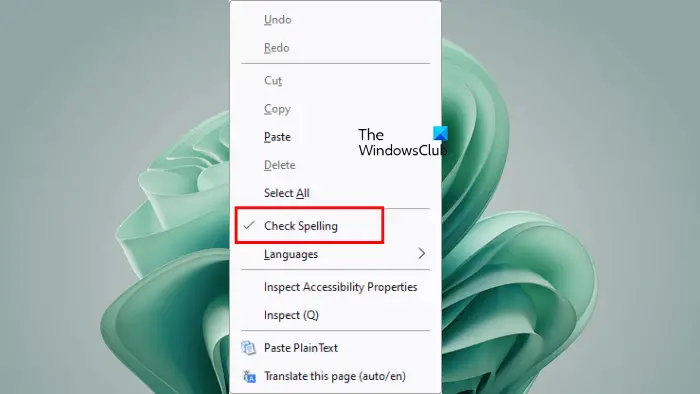
ஒரு குறிப்பிட்ட தாவல் அல்லது வலைப்பக்கத்திற்கான பயர்பாக்ஸின் எழுத்துப்பிழை சரிபார்ப்பு அம்சத்தை நீங்கள் முடக்கலாம். நீங்கள் தவறுதலாக அதை முடக்கிவிட்டீர்களா என்று பாருங்கள். அவ்வாறு செய்ய, உரை பெட்டியில் வலது கிளிக் செய்து, அது உள்ளதா என்று பார்க்கவும் எழுத்துப்பிழை சரிபார்க்க விருப்பம் இயக்கப்பட்டதா இல்லையா. இல்லையெனில், அதை இயக்க அதைத் தேர்ந்தெடுக்கவும்.
3] பயர்பாக்ஸ் அமைப்புகளைச் சரிபார்க்கவும்
உங்கள் பயர்பாக்ஸ் அமைப்புகளைச் சரிபார்க்கவும். நீங்கள் தட்டச்சு செய்யும் போது பயர்பாக்ஸ் எழுத்துப்பிழை சரிபார்க்க விரும்பினால், நீங்கள் அந்தந்த விருப்பத்தை இயக்க வேண்டும். பின்வரும் வழிமுறைகளைப் பின்பற்றவும்:
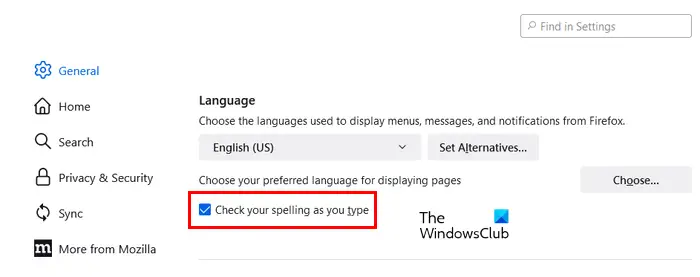
- பயர்பாக்ஸின் மேல் வலது பக்கத்தில் உள்ள மூன்று கிடைமட்ட கோடுகளை (பர்கர் மெனு) கிளிக் செய்யவும்.
- கிளிக் செய்யவும் அமைப்புகள் .
- என்பதைத் தேர்ந்தெடுக்கவும் பொது இடது பக்கத்திலிருந்து வகை.
- கீழே உருட்டவும் மற்றும் கண்டுபிடிக்கவும் மொழி பிரிவு.
- தி நீங்கள் தட்டச்சு செய்யும் போது உங்கள் எழுத்துப்பிழையைச் சரிபார்க்கவும் தேர்வுப்பெட்டி தேர்ந்தெடுக்கப்பட வேண்டும். இல்லையென்றால், அதைத் தேர்ந்தெடுக்கவும்.
இது வேலை செய்ய வேண்டும்.
4] பயர்பாக்ஸ் கட்டமைப்பு எடிட்டர் மூலம் எழுத்துப்பிழை சரிபார்ப்பை இயக்கவும்
சிக்கல் இன்னும் தொடர்ந்தால், எழுத்துப்பிழை சரிபார்ப்பை இயக்கவும் பயர்பாக்ஸ் கட்டமைப்பு எடிட்டர் . மதிப்பு layout.spellcheckDefault 1 ஆக இருக்க வேண்டும். அதன் மதிப்பு 0 என அமைக்கப்பட்டால், பயர்பாக்ஸ் எழுத்துப்பிழை சரிபார்ப்பு இயங்காது. பின்வரும் வழிமுறைகளைப் பின்பற்றவும்:
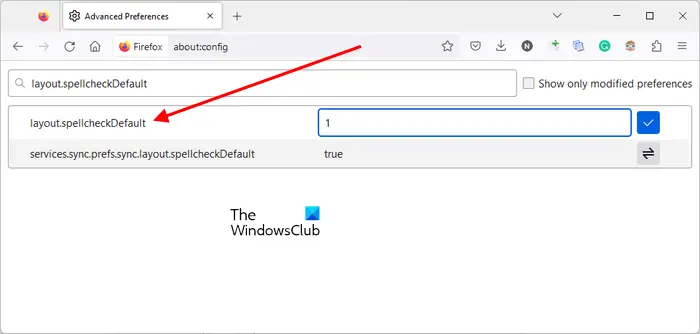
கணினியில் xbox கட்சி அரட்டை
- பயர்பாக்ஸில் புதிய தாவலைத் திறக்கவும்.
- வகை பற்றி: config மற்றும் அடித்தது உள்ளிடவும் .
- கிளிக் செய்யவும் ஆபத்தை ஏற்று தொடரவும் .
- வகை layout.spellcheckDefault தேடல் பட்டியில்.
- அதன் மதிப்பு காட்டினால் 0 , அதை மாற்றவும் 1 அதை இருமுறை கிளிக் செய்வதன் மூலம்.
- பயர்பாக்ஸை மறுதொடக்கம் செய்யுங்கள்.
இது உதவ வேண்டும். இல்லையெனில், பிற திருத்தங்களைப் பயன்படுத்தவும்.
5] அகராதி மற்றும் மொழி தொகுப்பு நிறுவப்பட்டுள்ளதா என்பதை உறுதிப்படுத்தவும்
தேவையான மொழி தொகுப்பு மற்றும் அகராதி நிறுவப்படவில்லை என்றால் Firefox இல் உள்ள எழுத்துப்பிழை சரிபார்ப்பு வேலை செய்யாது. இதைச் சரிபார்க்க, கீழே கொடுக்கப்பட்டுள்ள வழிமுறைகளைப் பின்பற்றவும்:
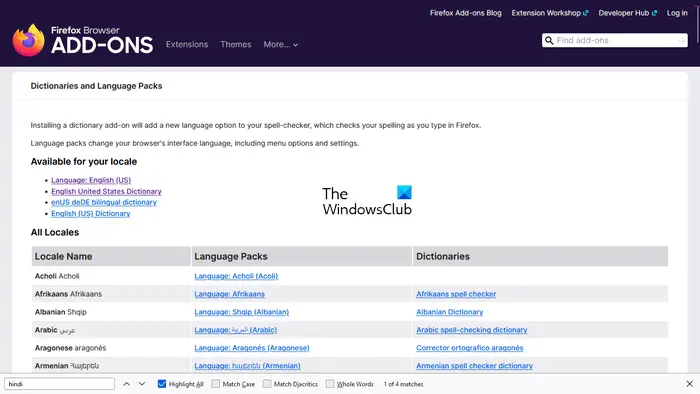
- உரை பெட்டியில் வலது கிளிக் செய்யவும்.
- இயக்கு எழுத்துப்பிழை சரிபார்க்க வலது கிளிக் சூழல் மெனுவில் விருப்பம்.
- இப்போது, உரை பெட்டியில் மீண்டும் வலது கிளிக் செய்து, '' என்பதற்குச் செல்லவும். மொழிகள் > அகராதிகளைச் சேர்க்கவும் .'
- அனைத்து மொழிகளுக்கான மொழி தொகுப்புகளையும் அகராதிகளையும் காட்டும் புதிய தாவல் திறக்கும். பட்டியலை கீழே உருட்டி உங்கள் மொழியைத் தேடுங்கள். இப்போது, அந்த மொழிப் பொதிக்கான மொழி தொகுப்பு மற்றும் அகராதிகளை நிறுவவும்.
- பயர்பாக்ஸை மறுதொடக்கம் செய்யுங்கள்.
6] அனைத்து நீட்டிப்புகளையும் முடக்கு
முரண்பட்ட செருகு நிரல் அல்லது நீட்டிப்பு காரணமாகவும் சிக்கல் ஏற்படலாம். சில நேரங்களில், நீட்டிப்புகள் இணைய உலாவிகளில் உள்ளமைந்த அம்சங்களுடன் முரண்பாடுகளை ஏற்படுத்துகின்றன. இதை நீங்கள் சரிபார்க்கலாம் நீட்டிப்புகளை முடக்குகிறது .
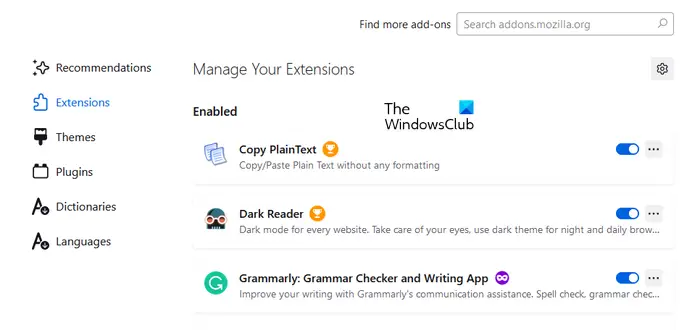
பர்கர் மெனுவைக் கிளிக் செய்து தேர்ந்தெடுக்கவும் துணை நிரல்கள் மற்றும் தீம்கள் . மாற்றாக, நீங்கள் அழுத்தலாம் Ctrl + Shift + A விசைகள். என்பதை உறுதி செய்து கொள்ளுங்கள் நீட்டிப்புகள் வகை இடது பக்கத்தில் தேர்ந்தெடுக்கப்பட்டது. இப்போது, எல்லா நீட்டிப்புகளையும் அணைத்து, சிக்கல் தொடர்ந்தால் சரிபார்க்கவும். எல்லா நீட்டிப்புகளையும் முடக்கிய பிறகு சிக்கல் மறைந்துவிட்டால், நீட்டிப்புகளில் ஒன்று குற்றவாளி என்று அர்த்தம்.
இப்போது, நீங்கள் சிக்கலான நீட்டிப்பைக் கண்டறிய வேண்டும். இதைச் செய்ய, முடக்கப்பட்ட நீட்டிப்புகளில் ஏதேனும் ஒன்றை இயக்கி, சிக்கல் மீண்டும் தோன்றுகிறதா எனச் சரிபார்க்கவும். இல்லையெனில், மற்றொரு நீட்டிப்பை இயக்கி மீண்டும் சரிபார்க்கவும். சிக்கல் மீண்டும் தோன்றினால், நீங்கள் இயக்கிய நீட்டிப்பு குற்றவாளி. அந்த நீட்டிப்பை நிறுவல் நீக்கவும் அல்லது அதை முடக்கி வைக்கவும். நீங்கள் அதன் மாற்றீட்டைக் கண்டுபிடித்து நிறுவலாம்.
படி : Firefox இல் சில விருப்பங்களை மாற்றும் திறனை உங்கள் நிறுவனம் முடக்கியுள்ளது .
7] Grammarly அல்லது இதே போன்ற மற்றொரு நீட்டிப்பை நிறுவவும்
நீங்கள் பயர்பாக்ஸில் இலக்கணச் சரிபார்ப்பு நீட்டிப்பையும் நிறுவலாம். இலக்கணம் மிகவும் பிரபலமான இலக்கண சரிபார்ப்பு கருவியாகும். இது Chrome, Edge மற்றும் Firefoxக்கான நீட்டிப்பாகவும் கிடைக்கிறது. இது உங்கள் எழுத்துப்பிழை மற்றும் இலக்கணத்தை தானாகவே சரிபார்த்து, சிவப்பு நிறத்தில் தவறான வார்த்தைகளை முன்னிலைப்படுத்துகிறது.
உலாவியில் இருந்து ஆடியோவைப் பதிவுசெய்க
Grammarly ஆங்கில மொழியை மட்டுமே ஆதரிக்கிறது என்பதை நினைவில் கொள்க.
8] பயர்பாக்ஸைப் புதுப்பிக்கவும்
Refresh Firefox அம்சம் பயர்பாக்ஸை இயல்புநிலை அமைப்புகளுக்கு மீட்டமைத்து அதை சிறப்பாக இயங்கச் செய்கிறது . பயர்பாக்ஸ் சரியாகச் செயல்படவில்லை என்றாலோ அல்லது அதில் சிக்கல்களைச் சந்தித்தாலோ நீங்கள் அதைப் புதுப்பிக்கலாம். இந்த செயல்முறை சிறிது நேரம் எடுக்கும். பயர்பாக்ஸைப் புதுப்பித்த பிறகு, சிக்கல் தொடர்கிறதா இல்லையா என்பதைச் சரிபார்க்கவும்.
Firefoxஐப் புதுப்பிப்பதற்கு முன், Firefox கணக்கில் Firefox இல் உள்நுழைந்துள்ளீர்கள் என்பதை உறுதிப்படுத்திக் கொள்ளுங்கள். இல்லையெனில், உங்கள் புக்மார்க்குகளை இழக்க நேரிடும். மாற்றாக, உங்களால் முடியும் உங்கள் பயர்பாக்ஸ் புக்மார்க்குகளை ஏற்றுமதி செய்யவும் அல்லது காப்புப் பிரதி எடுக்கவும் நீங்கள் பின்னர் அவற்றை இறக்குமதி செய்யலாம்.
9] பயர்பாக்ஸை நிறுவல் நீக்கி மீண்டும் நிறுவவும்
சிக்கல் இன்னும் தொடர்ந்தால், அதை நிறுவல் நீக்கி மீண்டும் நிறுவுவதே கடைசி விருப்பமாகும். அதை நிறுவல் நீக்கும் முன், உங்கள் எல்லா புக்மார்க்குகளையும் காப்புப் பிரதி எடுக்கவும். நீங்கள் Firefox கணக்கில் Firefox இல் உள்நுழைந்திருந்தால், உங்கள் புக்மார்க்குகளைப் பற்றி நீங்கள் கவலைப்பட வேண்டியதில்லை. அடுத்த முறை இதே பயர்பாக்ஸ் கணக்கைப் பயன்படுத்தி நீங்கள் பயர்பாக்ஸில் உள்நுழையும்போது உங்கள் புக்மார்க்குகள் அனைத்தும் தானாகவே மீட்டமைக்கப்படும்.
விண்டோஸ் பவர்ஷெல் வேலை செய்வதை நிறுத்தியது
அவ்வளவுதான். இது உதவும் என்று நான் நம்புகிறேன்.
படி : Chrome மற்றும் Firefox உலாவிகளில் உள்ள உரை உள்ளீட்டு புலங்களில் தட்டச்சு செய்ய முடியாது .
விண்டோஸ் 11 இல் எழுத்துப்பிழை சரிபார்ப்பை எவ்வாறு சரிசெய்வது?
விண்டோஸ் 11 இல் எழுத்துப்பிழை சரிபார்ப்பு வேலை செய்யவில்லை என்றால், என்பதை உறுதிப்படுத்தவும் எழுத்துப்பிழை உள்ள சொற்களைத் தானாகத் திருத்தவும் விண்டோஸ் 11 அமைப்புகளில் விருப்பம் இயக்கப்பட்டுள்ளது. இந்த விருப்பத்தை நீங்கள் ' நேரம் & மொழி > தட்டச்சு விண்டோஸ் 11 அமைப்புகளில் பக்கம்.
பயர்பாக்ஸில் எழுத்துப்பிழை சரிபார்ப்பை எப்போதும் எப்படி இயக்குவது?
நீங்கள் பயர்பாக்ஸ் தானாக எழுத்துப்பிழை சரிபார்க்க விரும்பினால், இயக்கவும் நீங்கள் தட்டச்சு செய்யும் போது உங்கள் எழுத்துப்பிழையைச் சரிபார்க்கவும் பயர்பாக்ஸ் அமைப்புகளில் விருப்பம். இது தவிர, தி எழுத்துப்பிழை சரிபார்க்க வலது கிளிக் சூழல் மெனுவிலும் விருப்பம் இயக்கப்பட்டுள்ளது.
அடுத்து படிக்கவும் : பயர்பாக்ஸ் முகவரிப் பட்டியில் தன்னியக்கம் வேலை செய்யவில்லை .





![விண்டோஸ் கணினியில் ஒலியளவை சரிசெய்யும்போது திரை மினுமினுப்பு [சரி]](https://prankmike.com/img/display/5A/screen-flickering-when-adjusting-volume-on-windows-pc-fix-1.png)








![விண்டோஸ் டிஃபென்டர் விலக்குகள் வேலை செய்யவில்லை [நிலையான]](https://prankmike.com/img/defender/86/windows-defender-exclusions-not-working-fixed-1.jpg)
